在日常办公和数据管理中,很多用户需要将 Word 文档中的表格或信息转换为 Excel 表格,以便于后续处理和分析。如果是只需要转换少量的几个word的文档,人工也操作也并不麻烦。但是如果word的文档数量非常多的时候,手动转换的效率就会直线下降了,而且容易出错。今天就给大家介绍一种批量处理的方法,能够帮我们实现将word文档快速的转换为其他多种格式的文档。
对于很多企业员工、研究人员或数据分析师来说,常常需要将多个 Word 文档中转换为 Excel,以更好的进行分析。然而,手动逐一打开每个文档,复制表格或数据并粘贴到 Excel 中,既费时又容易出错。特别是当文件数量众多时,人工操作不仅容易产生重复工作,而且无法保证数据的准确性和一致性。有没有比较好的方法能够帮我们实现批量转换的工作呢?
操作步骤
1、打开「鹰迅批量处理工具箱」,左侧选择「Word工具」,右侧在格式转换分类中选择「Word 转换为其它格式」的功能。
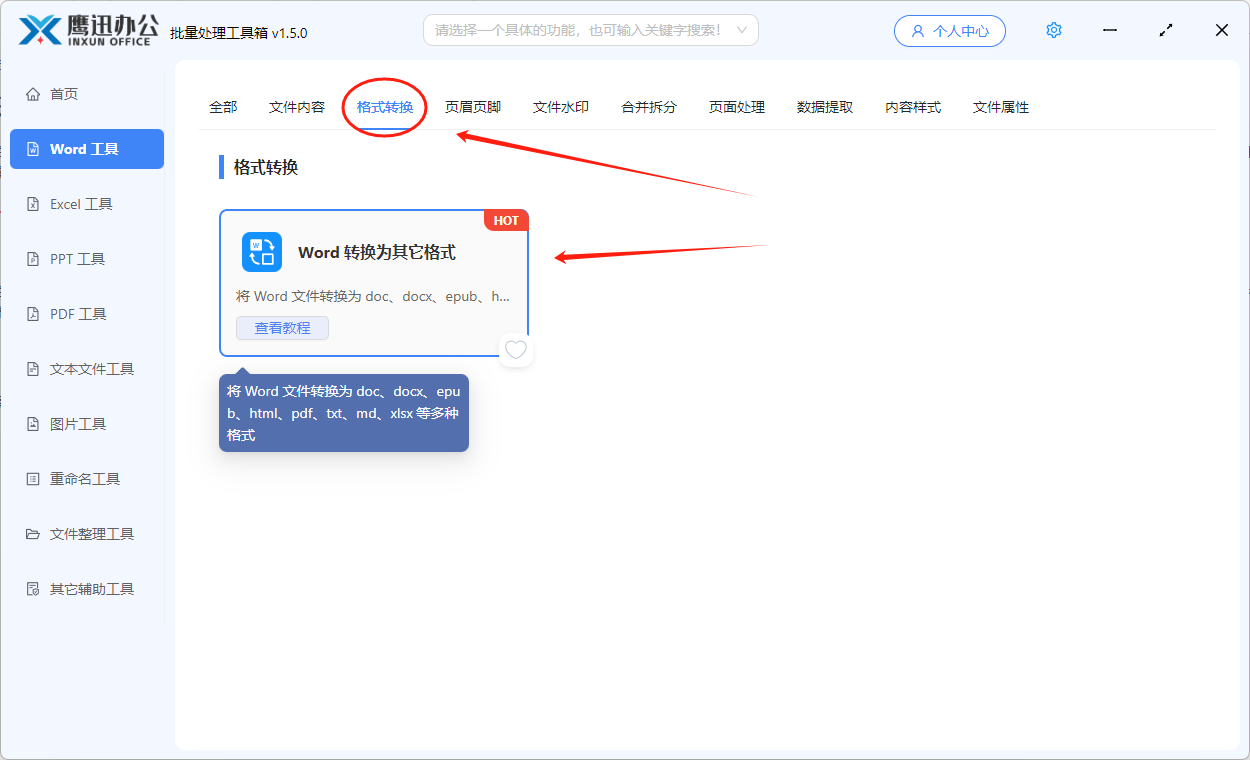
2、我们可以同时将多个word文档转换到软件界面进行转换为excel的处理。
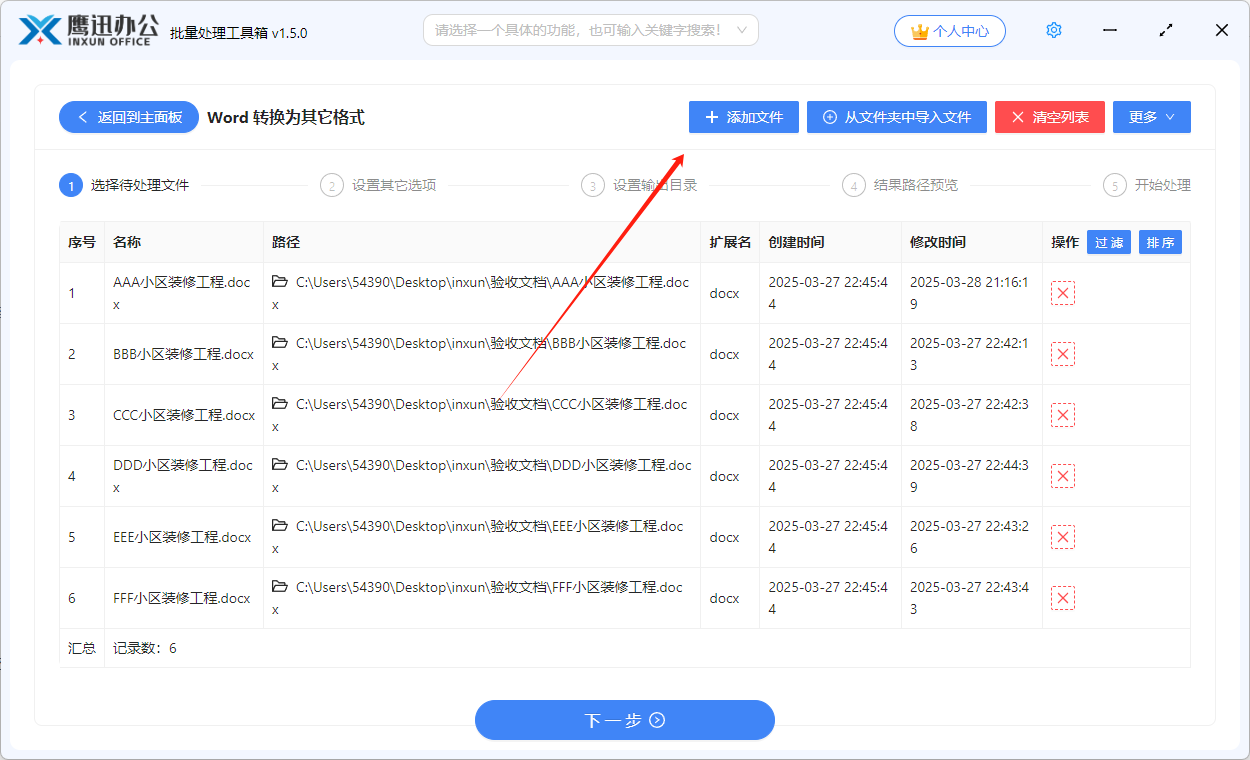
3、设置格式转换的选项。
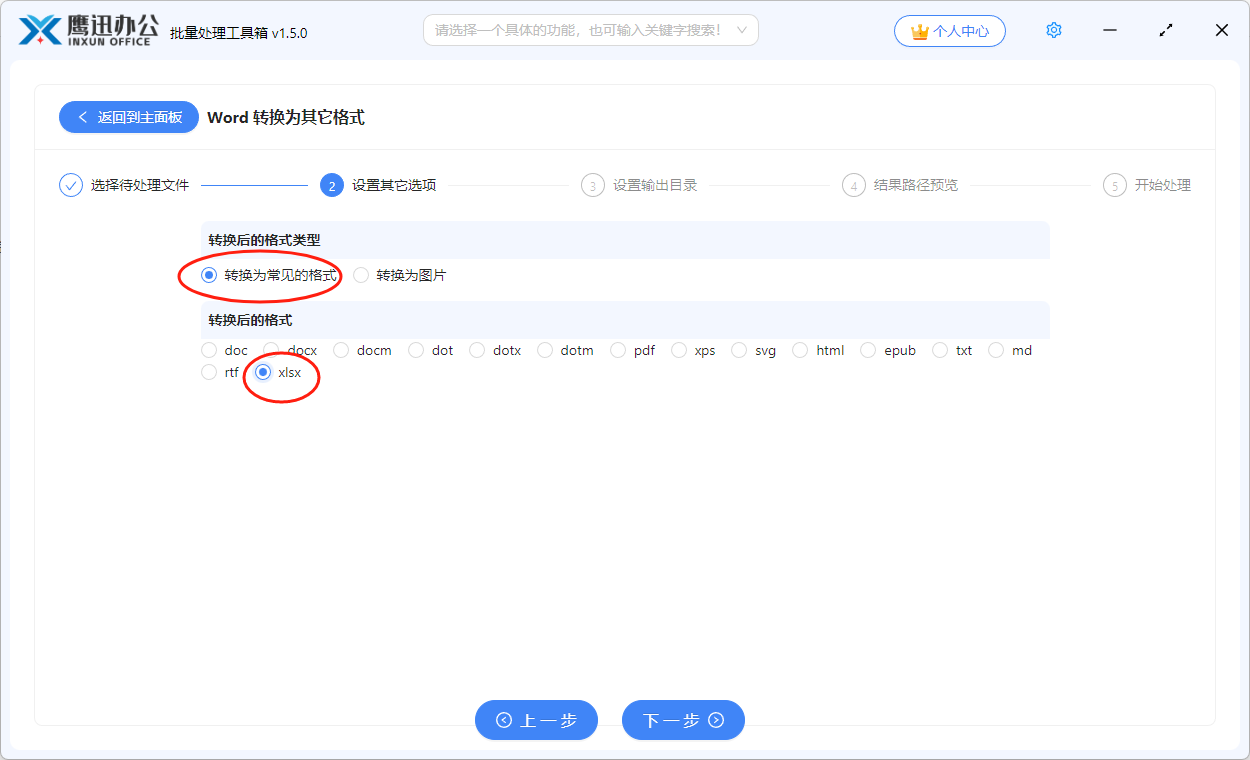
如果想要将word转化为excel格式,我们只需要参考上面的进行设置就可以了。从软件的界面我们可以看到这个功能还支持将word转换为多种其他的格式,大家可以根据自己的需要进行选择。
4、设置转换后的输出目录。
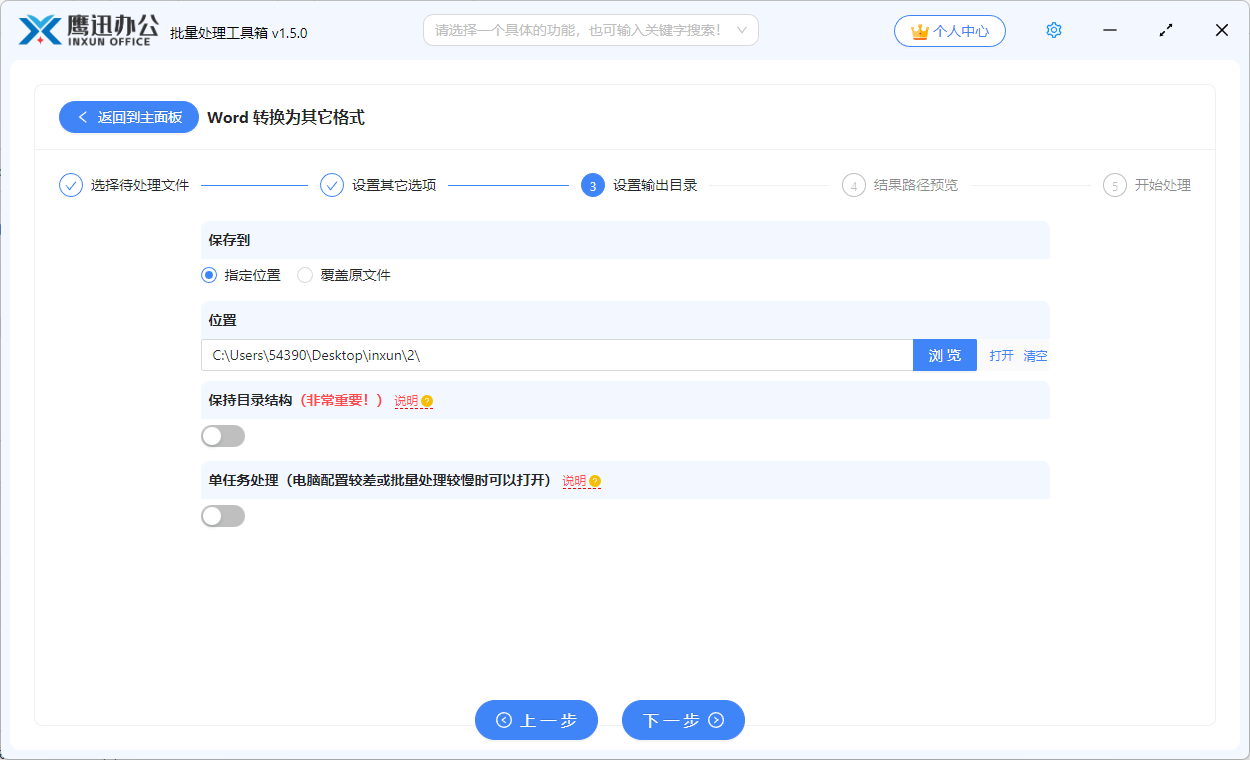
5、批量将word文档转换为excel格式的操作处理完成。
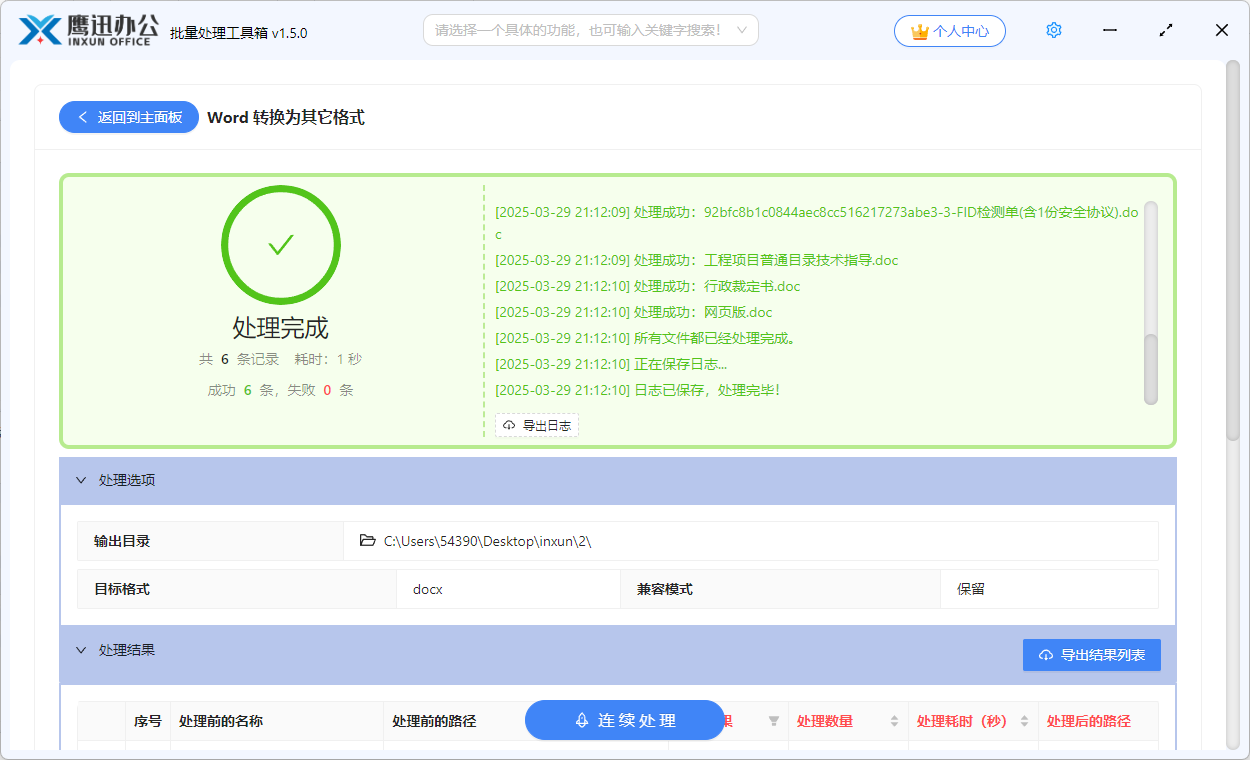
等待片刻之后,我们就能够看到界面出现处理完成的字样,这也就意味着我们已经实现批量将多个word文档转换为excel文档的处理。我们不需要像传统的方式一样打开word文档就能够实现格式转换的操作,哪怕有再多的word文档需要进行转换为excel格式,我们都能够轻松的应对了。
